Hinzufügen einer zusätzlichen Einheit zu Ihrem TP-Link Deco Netzwerk
Dieser Artikel gilt für:
Hier verwenden wir zum Beispiel Deco P7.
1. Tippen Sie auf [+] in der Deco-App, um eine neue Deco-Einheit hinzuzufügen.
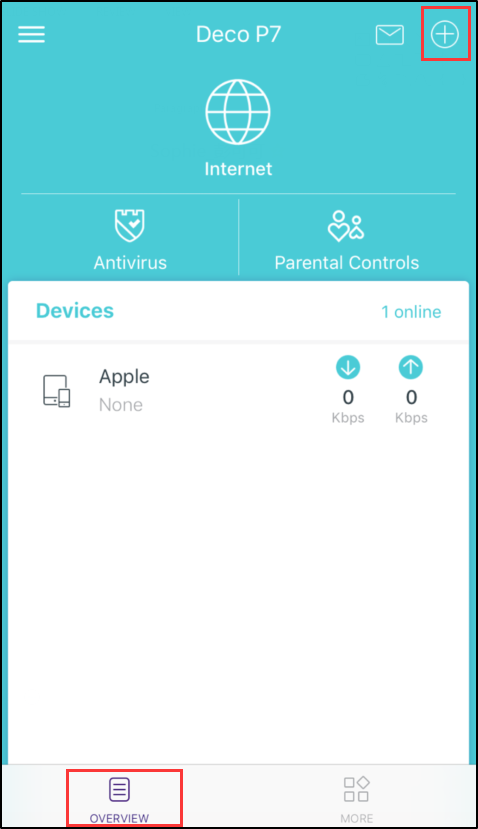
2. Wählen Sie das Deko-Symbol entsprechend der Modellnummer Ihres Deko-Gerätes.
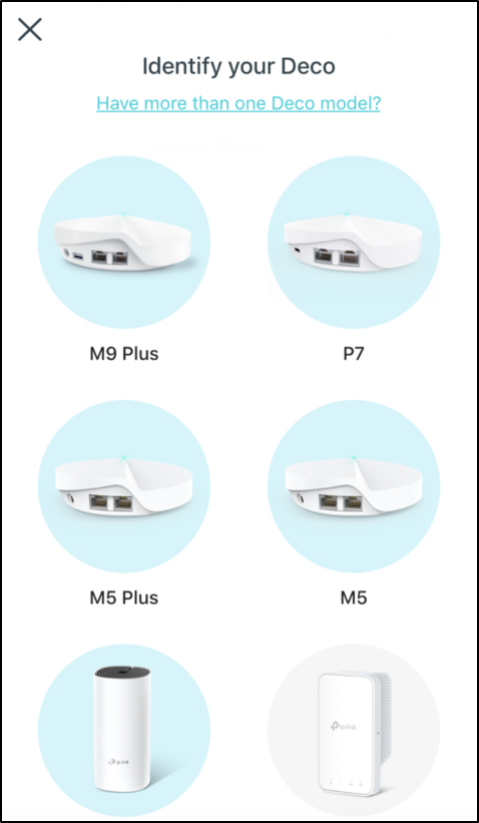
3. Wählen Sie das Layout, das wie Ihr Zuhause aussieht, tippen Sie auf "Weiter".
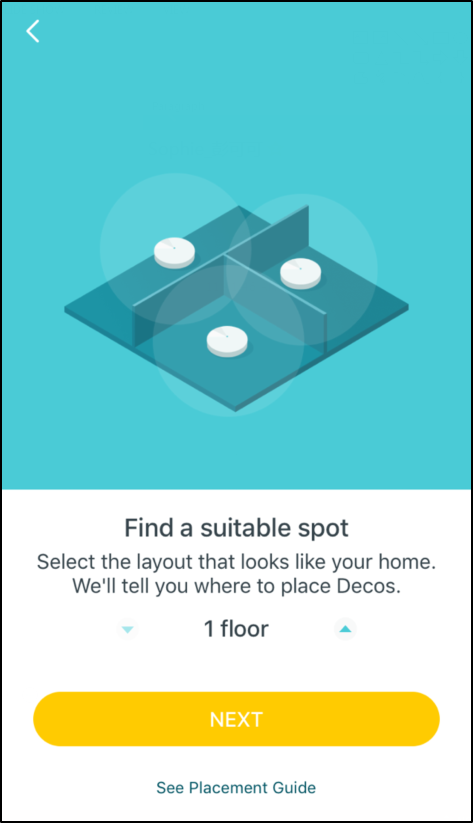
4. Schalten Sie die neue Deko-Einheit ein und warten Sie, bis die LED auf pulsierendes Blau wechselt, und tippen Sie dann auf "Deco's LED is pulsing blue".
HINWEIS: Wenn die LED nicht blau pulsiert, drücken Sie bitte die RESET-Taste an der Unterseite des Gerätes für eine Sekunde und lassen Sie sie dann los, die LED leuchtet gelb. Warten Sie einfach ca. 2 Minuten, bis die LED auf pulsierendes Blau wechselt und weitermachen.
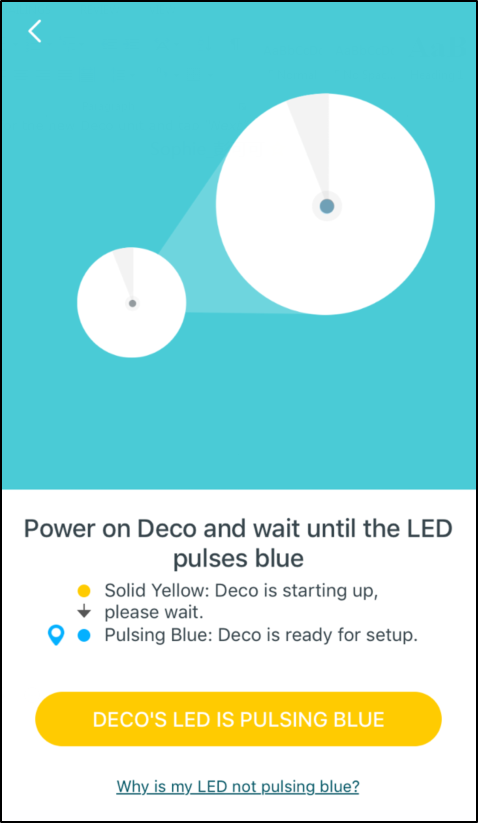
5. Der Hauptdeco ist auf der Suche nach dem neuen Deco. In diesem Prozess halten Sie bitte Ihr Telefon mit dem Wi-Fi-Netzwerk von Deco verbunden.
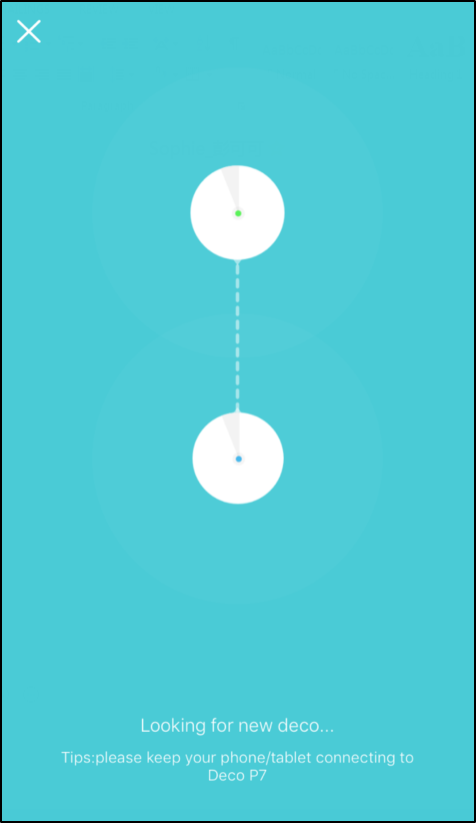
6. Wählen Sie eine Raumkennung für die neue Deko.
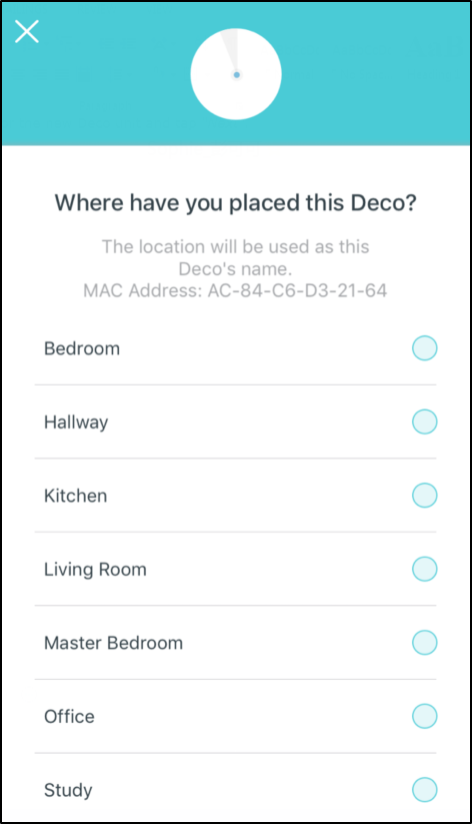
7. Die neue Deko-Einheit optimiert dann ihre Netzwerkeinstellungen.
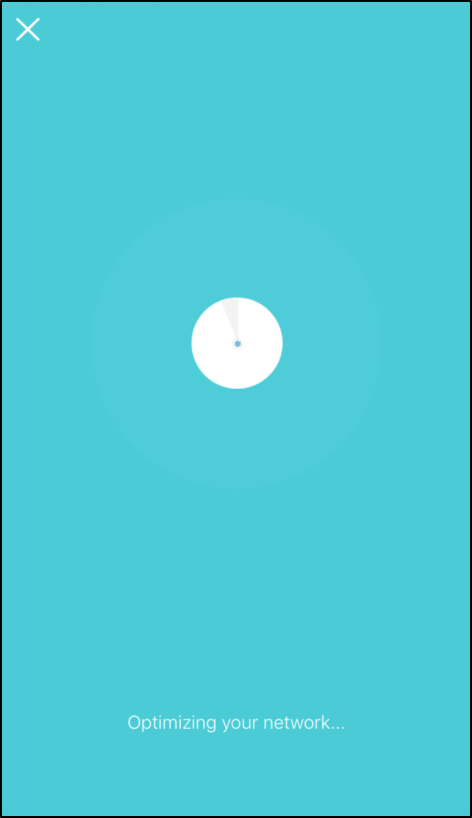
8. Setup abgeschlossen. Du kannst nun eine weitere zusätzliche Deko-Einheit hinzufügen oder beenden.
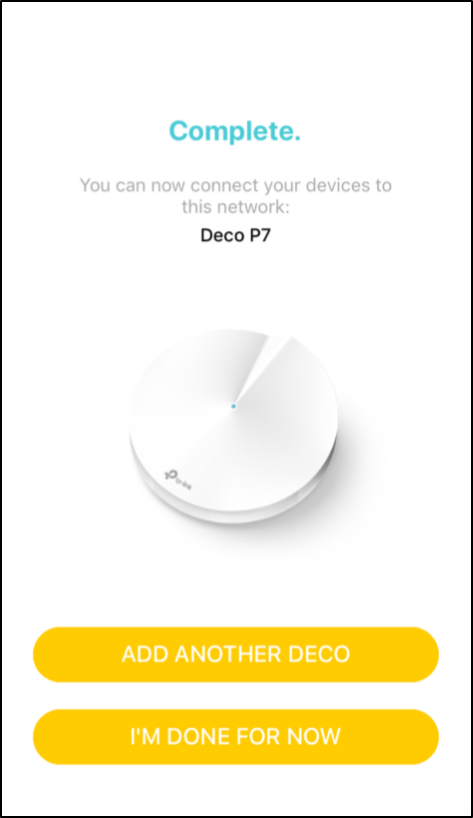
Finden Sie diese FAQ hilfreich?
Mit Ihrer Rückmeldung tragen Sie dazu bei, dass wir unsere Webpräsenz verbessern.
Von United States?
Erhalten Sie Produkte, Events und Leistungen speziell für Ihre Region